Introdução
Criar um arquivo zip em um dispositivo Android é uma habilidade essencial que pode economizar tempo e espaço de armazenamento. Seja você um estudante lidando com grandes projetos, um profissional compartilhando vários arquivos ou alguém que busca organizar seus dados de forma eficiente, entender como compactar arquivos em formato zip pode ser incrivelmente útil.
Neste guia, vamos orientá-lo sobre tudo o que você precisa saber – desde selecionar o aplicativo certo até usar recursos incorporados e solucionar problemas comuns. Ao final deste artigo, você terá uma compreensão abrangente de como criar e gerenciar arquivos zip em seu dispositivo Android.
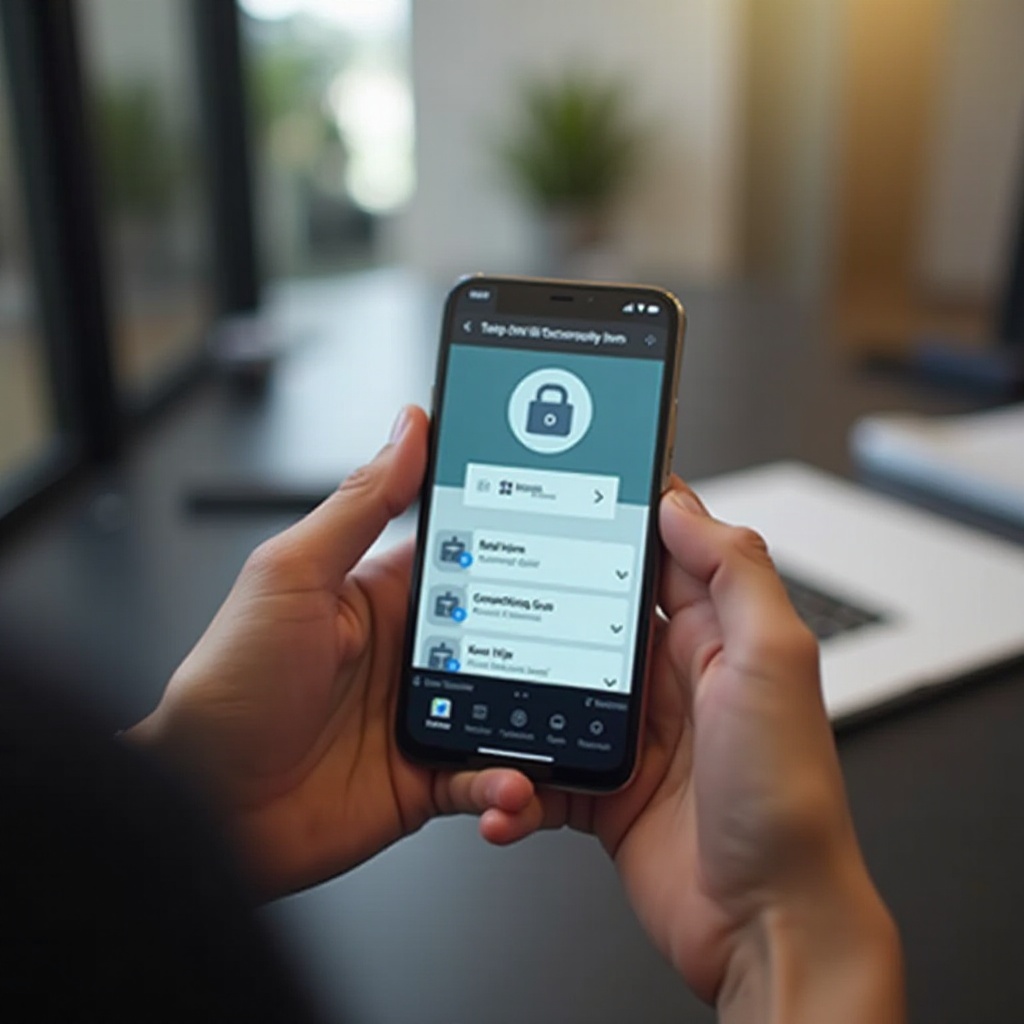
O que você precisa
Antes de entrarmos nos passos, vamos rever o que você precisará para criar um arquivo zip em seu dispositivo Android:
- Um dispositivo Android: Qualquer smartphone ou tablet moderno executando o sistema operacional Android.
- Acesso à internet: Para baixar um aplicativo de terceiros, se necessário.
Com essas informações básicas em mãos, você está pronto para começar a criar arquivos zip em seu dispositivo Android.
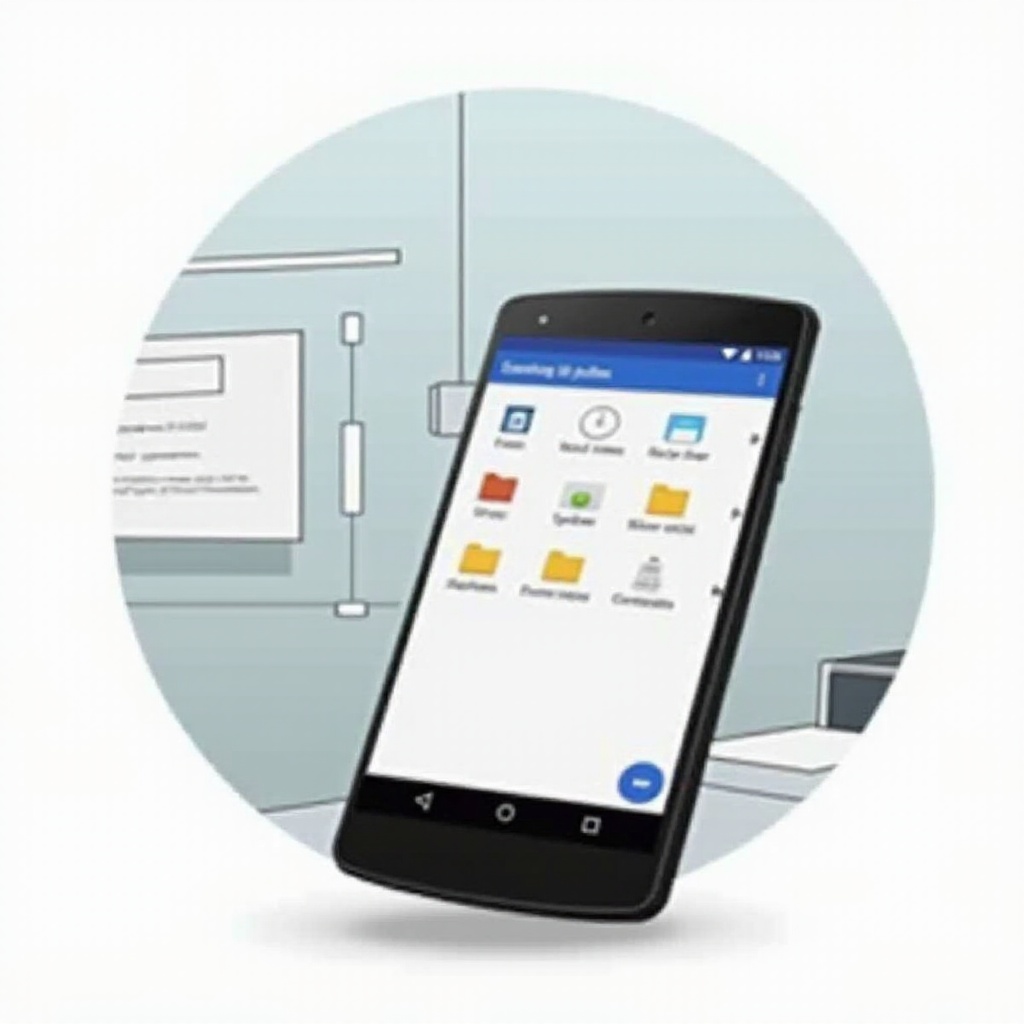
Escolhendo o aplicativo certo
A Google Play Store oferece diversos aplicativos projetados para criar arquivos zip, cada um com seus recursos exclusivos. Aqui estão algumas das opções mais populares:
- WinZip: Conhecido por sua interface amigável e desempenho confiável.
- RAR: Além de arquivos zip, suporta vários outros formatos de compressão, como RAR e TAR.
- ZArchiver: Oferece uma variedade de recursos e é altamente personalizável.
- ES File Explorer: Um gerenciador de arquivos robusto que inclui capacidades de compressão.
Selecionar o aplicativo certo depende dos recursos adicionais que você possa precisar. Para funcionalidade básica, qualquer um desses aplicativos será suficiente. Para opções mais avançadas, como proteção por senha ou gerenciamento de arquivos, você pode querer verificar os recursos específicos que cada aplicativo oferece.
Guia passo a passo para criar um arquivo zip
Esta seção oferecerá um guia detalhado passo a passo usando o aplicativo WinZip como exemplo. O processo é semelhante para a maioria dos outros aplicativos, então você pode adaptar estas instruções conforme necessário.
Passo 1: Instale o aplicativo
- Abra a Google Play Store.
- Pesquise por ‘WinZip’.
- Clique em ‘Instalar’ e aguarde o aplicativo ser baixado e instalado no seu dispositivo.
Passo 2: Abra o aplicativo e localize os arquivos
- Abra o aplicativo WinZip.
- Conceda as permissões necessárias para o aplicativo acessar seus arquivos.
- Navegue pelas suas pastas para encontrar os arquivos que deseja compactar.
Passo 3: Selecione os arquivos
- Toque e segure no primeiro arquivo que deseja selecionar.
- Continue tocando em arquivos adicionais para selecionar múltiplos itens.
- Certifique-se de que todos os arquivos que você deseja compactar estão destacados.
Passo 4: Compactar em um arquivo zip
- Encontre e toque na opção ‘Zip’, geralmente representada por um ícone ou disponível em um menu.
- Escolha a pasta de destino onde deseja que o arquivo zip seja salvo.
- Opcionalmente, você pode definir uma senha para proteger seu arquivo zip.
- Clique em ‘OK’ ou ‘Criar Zip’ para iniciar o processo de compactação.
Passo 5: Verifique e salve o arquivo zip
- Navegue até a pasta de destino.
- Verifique se o novo arquivo zip está presente.
- Abra-o para garantir que todos os arquivos selecionados estejam incluídos.
- Seu arquivo zip agora está pronto para ser compartilhado ou armazenado conforme necessário.
Seguir esses passos ajudará você a criar um arquivo zip usando qualquer aplicativo de compressão de arquivos em seu dispositivo Android.
Usando recursos incorporados do Android
Muitos usuários podem não estar cientes, mas dispositivos Android modernos frequentemente vêm com recursos incorporados para gerenciamento e compressão de arquivos. Veja como você pode usá-los:
- Abra o aplicativo Arquivos: A maioria dos dispositivos Android possui um gerenciador de arquivos pré-instalado, geralmente chamado ‘Arquivos’ ou algo semelhante.
- Selecione os arquivos: Pressione longamente um arquivo para selecioná-lo e escolha arquivos adicionais, se necessário.
- Comprime arquivos: Toque no ícone de menu (geralmente três pontos) e selecione ‘Comprimir’. Escolha uma pasta de destino e nome para seu arquivo zip.
Usar esses recursos incorporados pode ser uma alternativa rápida se você não desejar instalar aplicativos adicionais.
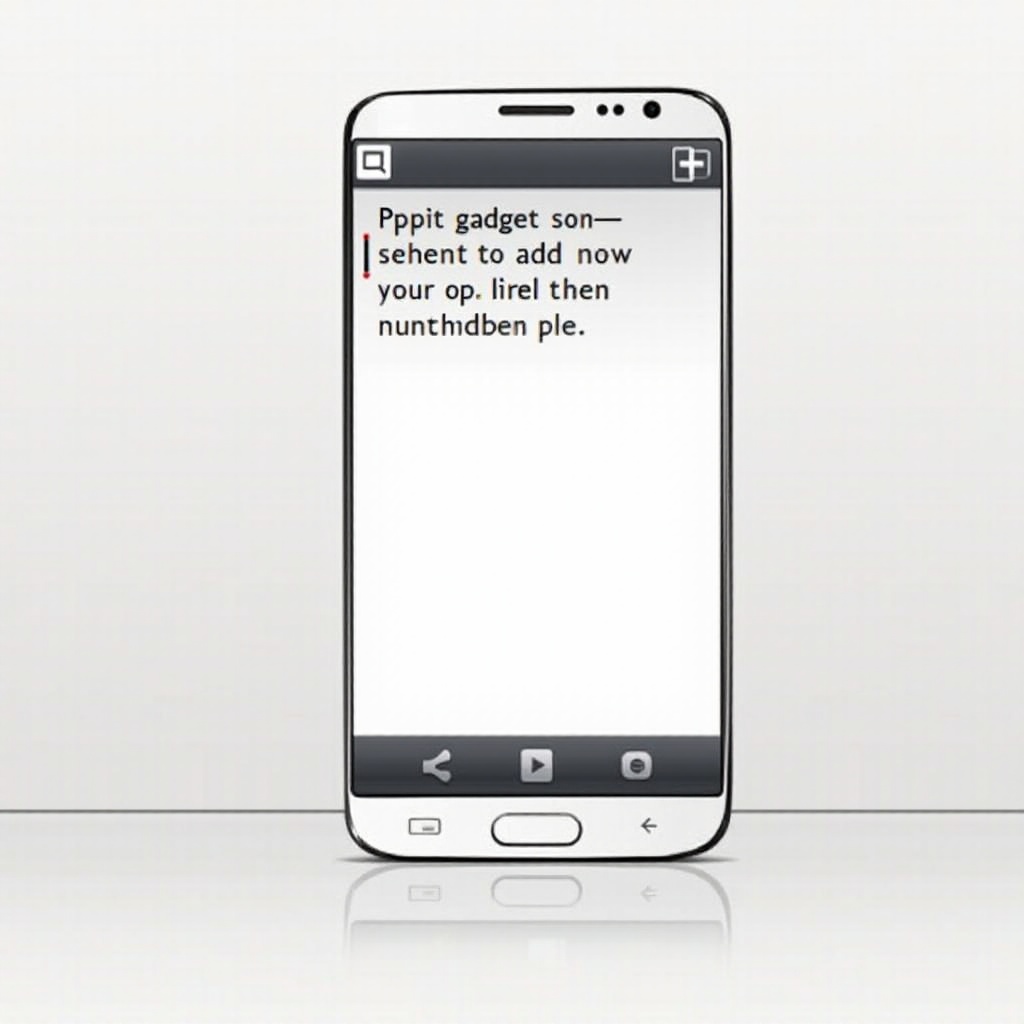
Dicas para gerenciar arquivos zip
Gerenciar arquivos zip de forma eficiente não apenas economiza espaço, mas também torna sua vida digital mais organizada. Aqui estão algumas dicas:
- Atualize regularmente seus aplicativos de compressão: Certifique-se de sempre ter a versão mais recente para evitar bugs e problemas de segurança.
- Organize seus arquivos: Mantenha uma estrutura de pastas clara para localizar e compactar arquivos facilmente.
- Proteção por senha: Para dados sensíveis, sempre use o recurso de proteção por senha disponível em muitos aplicativos de compressão.
Problemas comuns e solução de problemas
Mesmo com os melhores guias, você pode encontrar problemas. Aqui estão algumas dicas de solução de problemas:
- Arquivo não encontrado: Certifique-se de ter concedido as permissões necessárias ao aplicativo de compressão.
- Falha na compressão: Isso pode ocorrer devido à falta de espaço de armazenamento. Libere algum espaço e tente novamente.
- Não é possível abrir arquivos zip: Verifique se o arquivo zip está corrompido. Tente usar outro aplicativo de compressão para abri-lo.
Conclusão
Criar arquivos zip em seu dispositivo Android é simples assim que você sabe como. Seguindo nosso guia de 2024, você poderá compactar, gerenciar e solucionar quaisquer problemas que surgirem. Seja usando aplicativos de terceiros ou recursos incorporados, o importante é selecionar a ferramenta certa para suas necessidades específicas. Com essas dicas, você pode gerenciar seus arquivos de forma eficiente e economizar precioso espaço de armazenamento.
Perguntas Frequentes
Como criar um arquivo zip sem um aplicativo de terceiros?
Muitos dispositivos Android modernos vêm com gerenciadores de arquivos integrados que oferecem opções de compressão. Navegue até o gerenciador de arquivos do seu dispositivo, selecione os arquivos que deseja comprimir e escolha a opção ‘Comprimir’ no menu.
Posso proteger com senha meus arquivos zip no Android?
Sim, muitos aplicativos de terceiros como WinZip e RAR oferecem proteção por senha para arquivos zip. Ao criar o arquivo zip, procure a opção de senha e defina uma senha segura para proteger seus dados.
Por que não consigo abrir meu arquivo zip no Android?
Se o seu arquivo zip não abrir, pode estar corrompido. Tente abri-lo com um aplicativo diferente para ver se o problema persiste. Além disso, certifique-se de que o aplicativo que você está usando suporta o formato zip.
